Kontrola názvu zařízení tiskárny
V této části je popsán postup, jak zkontrolovat nastavení jednotky Bluetooth na displeji LCD tiskárny během přípravy na tisk Bluetooth.
Pokud potřebujete další informace o nastaveních Bluetooth, naleznete je v části Nastavení tisku Bluetooth.
-
Zobrazte obrazovku s nastavením na displeji LCD.
Otevřete obrazovku Nastavení Bluetooth (Bluetooth settings).
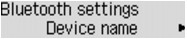
 Poznámka
Poznámka-
Není-li zobrazena obrazovka Nastavení Bluetooth (Bluetooth settings) na displeji LCD, zřejmě není jednotka Bluetooth připojena správně. Odstraňte jednotku Bluetooth z tiskárny a znovu ji připojte.
Podrobné informace naleznete v části Připojení a odpojení od tiskárny.
Pokud se obrazovka Nastavení Bluetooth (Bluetooth settings) stále nezobrazila, je zřejmě jednotka Bluetooth vadná. V takovém případě se obraťte na servisní středisko.
-
-
Vyberte možnost Název zařízení (Device name).
Zobrazí se obrazovka Název zařízení (Device name).
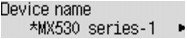
-
Zkontrolujte název zařízení.
Název zařízení je nezbytný pro registraci tiskárny jako zařízení Bluetooth. Poznamenejte si název zařízení.
 Poznámka
Poznámka-
Je-li do systému připojeno více tiskáren se stejným názvem modelu, doporučujeme přidělit každé tiskárně jiný název zařízení, abyste snadno identifikovali tiskárnu, kterou budete používat. Viz Obrazovka Název zařízení (Device name).
Až zkontrolujete název zařízení, dokončete nastavení stiskem tlačítka OK na tiskárně.
Až zkontrolujete nastavení Bluetooth na displeji LCD, zaregistrujte tiskárnu v počítači.
-


